一、磊科路由器连接上了怎么没有网
路由器连接上没网络原因:
原因1:线路连接错误。
【家庭网络环境布线】:
1、有猫(modem):猫(modem)----路由器wan口;路由器lan口----电脑。
2、没有猫(modem):网线----路由器wan口;路由器lan口----电脑。
原因2:未设置路由器拨号。
【电脑进入路由器】:
1、电脑ip、dns设置自动获取。
2、打开浏览器,在地址栏输入192.168.1.1(一般路由器地址是这个或者查看路由器背面的登录信息)进路由-输入用户名,密码 ,(默认一般是admin)。
【设置路由器拨号】:
1、在【设置向导】里,选择【PPPoE拨号】(有些是ADSL拨号)这一项,按提示步骤输入上网的用户名和密码,保存。
2、在【网络参数】--【WAN设置】里,选【正常模式】,在【连接】的三个选项,选择【PPPoE拨号】这一项。下面就是选择【自动连接】,保存,退出。
二、磊科路由器连接上但上不了网
无线路由器不设置也可以连接的但是不能上网。
1、宽带网络的总线连接路由器的WAN口,路由器的LAN口连接电脑。
2、启动设备后,打开浏览器,在地址栏中输入192.168.1.1进入无线路由器设置界面。(如进不了请翻看路由器底部铭牌或者是路由器使用说明书,不同型号路由器设置的默认都不一样。)
3、设置界面出现一个登录路由器的帐号及密码,输入默认帐号和密码admin,也可以参考说明书;
4、登录成功之后选择设置向导的界面,默认情况下会自动弹出;
5、选择设置向导之后会弹出一个窗口说明,通过向导可以设置路由器的基本参数,直接点击下一步即可;
6、根据设置向导一步一步设置,选择上网方式,通常ADSL用户则选择第一项PPPoE,如果用的是其他的网络服务商则根据实际情况选择下面两项,如果不知道该怎么选择的话,直接选择第一项自动选择即可,方便新手操作,选完点击下一步;
7、输入从网络服务商申请到的账号和密码,输入完成后直接下一步;
8、设置wifi密码,尽量字母数字组合比较复杂一点不容易被蹭网。
9、输入正确后会提示是否重启路由器,选择是确认重启路由器,重新启动路由器后即可正常上网。
三、磊科路由器设置之后WAN连接不上
可能原因是电脑有问题:
1、笔记本的无线网卡未安装驱动或驱动不正确;
2、笔记本IP设置不正确;
解决方法:
1、右键“我的电脑”--设备管理器,在右侧的窗口中,查看无线网卡是否安装。
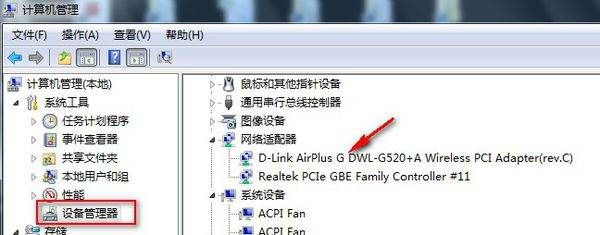
2、如驱动不正确,可卸载后重新安装。
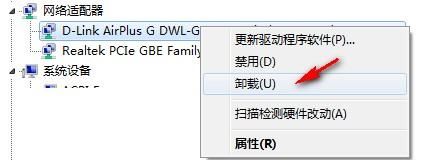
3、进入“网络连接”查看无线网络IP设置。
1)右键“网络”--属性--更改适配器设置。进入后,右键“无线网络连接”点击属性。
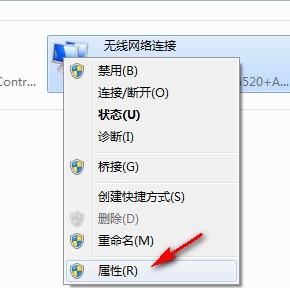
2)弹出“无线网络属性”选项,双击“Internet 协议版本6”在出现的页面,勾选“自动获取IPV6地址”。
4、如以上方法还是不能连网,请检查路由器与猫的连接是否正常或者重新设置下网络。
第一步:首先需要通过wifi连接到对应的路由器;
第二步:查看路由器后面的使用说明标签,找到 ip和默认的用户名、密码;
第三步:打开浏览器输入”http://ip“,回车;
第四步:在弹出的页面中输入用户名和密码,此时即可进入路由器界面。
第五步:进入设置向导界面;
第六步:选择上网方式:PPPoE;
第七步:输入宽带相应的帐号跟密码(营业厅给的);
第八步:设置路由器无线的的连接用户名和密码,点击“保存”;
第九步:直接在电脑上找到无线的信息,输入密码上网即可。